So ändern Sie die Druckqualität in Excel 2016
Ich wünschte, ich könnte in Excel arbeiten und müsste mich nicht um das Drucken kümmern. Zwischen schwer lesbaren Daten, alten Druckbereichen und Zeilen und Spalten, die nicht auf die Seite passen, müssen Sie möglicherweise eine Menge Probleme beheben. Tabellenkalkulationen sind auf einem Computer (meiner Meinung nach) viel einfacher zu handhaben, und die Standardeinstellungen in Excel sind für die meisten Situationen, in denen ich im Programm drucke, nicht ideal. Leider bleibt der Druck von Tabellenkalkulationen bestehen, daher müssen wir nach Möglichkeiten suchen, um das Drucken ein wenig zu vereinfachen und Druckressourcen wie Tinte weniger zu belasten.
Excel 2016 verfügt über eine Einstellung, mit der Sie die Druckqualität Ihrer Tabellen anpassen können. Wenn Sie sehr große, mehrseitige Blätter drucken, können Sie durch eine geringere Qualität Tinte oder Toner und letztendlich etwas Geld sparen. In der folgenden Anleitung erfahren Sie, wie Sie die Druckqualität in Excel 2016 anpassen.
So legen Sie die Druckqualität für eine Tabelle in Excel 2016 fest
Die Schritte in diesem Artikel ändern die Qualität der Tabelle beim Drucken. Eine geringere Qualität druckt normalerweise schneller und verbraucht weniger Tinte, sieht aber möglicherweise nicht so gut aus. Abhängig von Ihren Druckanforderungen kann es oft eine gute Idee sein, mit einer Druckeinstellung von geringerer Qualität zu beginnen und bei Bedarf zu arbeiten.
Schritt 1: Öffnen Sie Ihre Tabelle in Excel 2016.
Schritt 2: Klicken Sie oben im Fenster auf die Registerkarte Seitenlayout.

Schritt 3: Klicken Sie auf die kleine Schaltfläche Seite einrichten im Abschnitt Seite einrichten des Menübands.
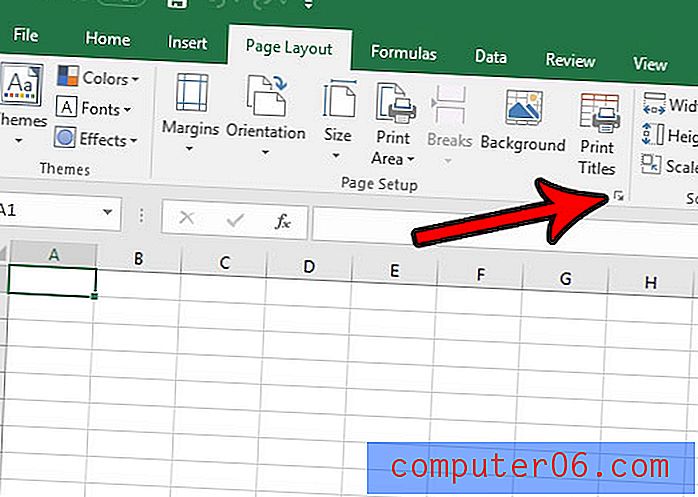
Schritt 4: Klicken Sie auf das Dropdown-Menü Druckqualität und wählen Sie die Druckqualitätsstufe aus, die Sie verwenden möchten. Sie können dann unten im Fenster auf die Schaltfläche OK klicken, um die Einstellung zu speichern.
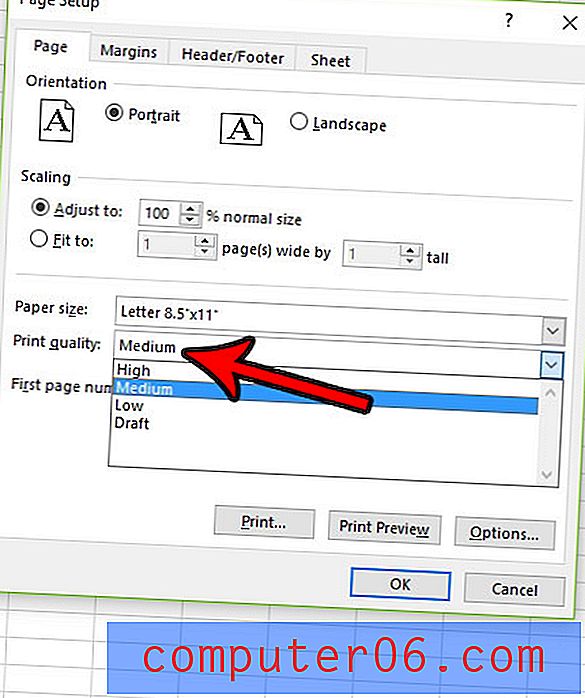
Haben Sie Schwierigkeiten, Ihre Tabelle so zu drucken, wie Sie es möchten? Es gibt eine Reihe von Variablen, die sich auf das Drucken in Excel auswirken können, und es kann frustrierend sein, alle Optionen zu finden, mit denen Sie das tun können, was Sie tun müssen. In unserer Excel-Druckanleitung finden Sie einige Tipps, die das Drucken angenehmer machen können.



